Senin, 21 Desember 2009
Cara Melacak IP Address
1. Melacak alamat IP suatu situs
2. Melacak Real Address server suatu situs
3. Cara Mengetahui IP address lawan chatting kita
Melacak Alamat IP suatu Situs
Untuk mengetahui alamat IP suatu situs, kita dapat melakukan PING terhadap
situs tersebut.
Caranya: Masuk ke command Prompt dan ketikan ping www.situs.com lalu tekan enter. Maka akan muncul alamat IP situs tersebut.
Melacak Lokasi server (real address) suatu situs
Kita dapat melacak lokasi server suatu situs hanya dengan mengetahui alamat
situsnya saja. Coba anda buka www.domainwhitepages.com Tinggal masukkan IP address situs tadi atau masukkan alamat situsnya lalu kita akan mendapatkan info lengkap tentang server dari situs tersebut diantaranya adalah lokasi negara dan kota.
Melacak IP address Teman Chatting
Saat kita menggunakan Yahoo messenger, sebenarnya kita bisa mengetahui alamat IP dari lawan chatting kita. Caranya:
* Kirimkan suatu file pada lawan chat kita.
* Lalu masuklah ke Command Prompt (MSDOS) dan ketikkan NETSTAT -N lalu tekan enter, maka alamat IP lawan chatting kita (yang telah kita kirimi file tadi) maka akan muncul beserta port yang digunakan untuk pengiriman file.
Selamat Mencoba ya!!
Jumat, 04 Desember 2009
Cara untuk memastikan apakah antivirus asli atau gadungan..??
Produk-produk anti-malware (antivirus) palsu/gadungan adalah jenis malware yang perkembangannya sangat cepat. Website Sunbelt Software mencatat lebih dari 760 anti-malware telah ditemukan selama empat tahun terakhir ini.
Kita tidak akan kesulitan mengenali produk-produk antivirus/antispyware gadungan ini, karena umumnya mereka memiliki nama-nama yang terkesan ‘wah’, seperti: “CoreGuard Antivirus 2009,” “Malware Catcher 2009,” dan “Fast Antivirus 2009.”
Biasanya antivirus gadungan ini kita dapatkan melalui download langsung atau ‘numpang’ dalam program lain dan setelah berada di komputer kita maka tugasnya sekarang adalah memberitahukan kepada korban bahwa komputernya sudah terinfeksi oleh virus. Korban akan mendapatkan sebuah jendela pop up muncul di layar komputernya dengan pesan seperti: “YOUR COMPUTER IS INFECTED!”. Jendela pop up ini pun menuntun korban agar men-scan komputernya untuk memastikan tidak ada malware/virus yang menginfeksi, selain itu juga nanti akan dituntun untuk membeli produk antivirus mereka dengan mengarahkan kepada satu link website.
Jangan khawatir karena si pembuat produk antivirus gadungan ini hanya menakuti saja. Jika si korban memenuhi keinginan si pembuat antivirus gadungan maka sesungguhnya yang dia beli hanyalah produk sampah — bukan antivirus sungguhan. Dan yang lebih parah adalah ketika si korban putuskan untuk membeli antivirus gadungan tersebut dengan menggunakan kartu kredit maka informasi kartu kreditnya bisa ia jual di pasar gelap internet.
Buat pengguna komputer rumahan mungkin agak kesulitan untuk membedakan mana antivirus asli dan mana antivirus gadungan.
Sebenarnya kita tidak mengalami kesulitan untuk membedakan mana antivirus asli dan mana antivirus palsu, 3 langkah di bawah ini dapat memberikan kita pengetahuan untuk membedakannya.
1. Mengetahui daftar antivirus gadungan
Salah satu website yang dapat kita jadikan untuk mencari informasi tentang suatu antivirus gadungan adalah http://rogueantispyware.blogspot.com/. Di blog ini dijelaskan dengan rinci daftar-daftar antivirus gadungan beserta penjelasannya.
2. Mencarinya lewat website yang memberikan informasi tentang produk antivirus resmi
Untuk memastikan apakah sebuah antivirus benar-benar resmi atau tidak maka kita dapat mencari perusahaan pembuatnya. Berikut ini daftar produk antivirus resmi beserta nama perusahaannya yang diambil dari website virustotal.
- AhnLab (V3)
- Antiy Labs (Antiy-AVL)
- Aladdin (eSafe)
- ALWIL (Avast! Antivirus)
- Authentium (Command Antivirus)
- AVG Technologies (AVG)
- Avira (AntiVir)
- Cat Computer Services (Quick Heal)
- ClamAV (ClamAV)
- Comodo (Comodo)
- CA Inc. (Vet)
- Doctor Web, Ltd. (DrWeb)
- Emsi Software GmbH (a-squared)
- Eset Software (ESET NOD32)
- Fortinet (Fortinet)
- FRISK Software (F-Prot)
- F-Secure (F-Secure)
- G DATA Software (GData)
- Hacksoft (The Hacker)
- Hauri (ViRobot)
- Ikarus Software (Ikarus)
- INCA Internet (nProtect)
- K7 Computing (K7AntiVirus)
- Kaspersky Lab (AVP)
- McAfee (VirusScan)
- Microsoft (Malware Protection)
- Norman (Norman Antivirus)
- Panda Security (Panda Platinum)
- PC Tools (PCTools)
- Prevx (Prevx1)
- Rising Antivirus (Rising)
- Secure Computing (SecureWeb)
- BitDefender GmbH (BitDefender)
- Sophos (SAV)
- Sunbelt Software (Antivirus)
- Symantec (Norton Antivirus)
- VirusBlokAda (VBA32)
- Trend Micro (TrendMicro)
- VirusBuster (VirusBuster)
Selain itu juga ada perusahaan khusus yang memberikan sertifikasi atas produk antivirus, seperti http://www.westcoastlabs.org/. Kita bisa temukan sertifikat dari pembuat antivirus di sana.
3. Mencari informasi di internet
Cara ini merupakan cara konvensional namun efektif untuk mengetahui suatu produk antivirus asli atau palsu. Cukup ketikkan produk antivirus palsu yang membuat kita ragu, misalkan: “Malware Catcher 2009″ dan tidak lama kemudian akan muncul banyak informasi tentang antivirus palsu ini. [www.eracomputer.com]
selamat mencoba.
Akses Google Tidak Gratis Lagi
 Akses Google Tidak Gratis Lagi, Siap siap bagi pencari berita gratis di dunia maya. Situs mesin pencari, Google, menyetujui permintaan sejumlah media online untuk membatasi akses pencarian Google yang bersifat gratis. Kini situs media online punya program perisai, yang mereka namakan First Click Free Programme. Dengan begitu, artikel-artikel yang biasanya bisa diunduh dan dibaca gratis tiap harinya makin terbatas.
Akses Google Tidak Gratis Lagi, Siap siap bagi pencari berita gratis di dunia maya. Situs mesin pencari, Google, menyetujui permintaan sejumlah media online untuk membatasi akses pencarian Google yang bersifat gratis. Kini situs media online punya program perisai, yang mereka namakan First Click Free Programme. Dengan begitu, artikel-artikel yang biasanya bisa diunduh dan dibaca gratis tiap harinya makin terbatas.
Bila tadinya tiap 'klik' dari pengguna internaet bebas biaya, kini tidak lagi,'' kata Senior Business Product Manager Google, Josh Cohen, seperti dikutip BBC, Selasa (1/12) waktu setempat.
Sekarang tidak seluruh halaman gratis. Program di atas akan membatasi akses pengguna hanya, misalnya, ke lima halaman. Sisanya, bila pengguna komputer ingin membaca lebih jauh, harus mendaftar dan ini artinya merogoh dolar AS dari koceknya.
Media berita online sudah cukup lama ingin menerapkan hal ini. Mereka menilai Google yang mereguk keuntungan iklan dari tiap 'klik' pembukaan situs berita di tempatnya. Salah satu raja media yang paling ngotot menerapkan hal ini adalah Rupert Murdoch.
Tapi pada awal penerapan program ini belum mulus. Ada celah bagi pembaca untuk membaca secara gratis di internet. Caranya tetap memanfaatkan Google, tapi dengan teknik pencarian artikel atau halaman yang berbeda dari biasanya.
Source : Pakar Bisnis
Kamis, 03 Desember 2009
16 Antivirus tahun 2009 yang paling baik menangani Malware
* Avast Professional Edition 4.8
* AVG Anti-Virus 8.5
* AVIRA AntiVir Premium 9.0
* BitDefender Anti-Virus 2010
* eScan Anti-Virus 10.0
* ESET NOD32 Antivirus 4.0
* F-Secure AntiVirus 2010
* G DATA AntiVirus 2010
* Kaspersky Anti-Virus 2010
* Kingsoft AntiVirus 9
* McAfee VirusScan Plus 2009
* Microsoft Security Essentials 1.0
* Norman Antivirus & Anti-Spyware 7.10
* Sophos Anti-Virus 7.6
* Symantec Norton Anti-Virus 2010
* Trustport Antivirus 2009.
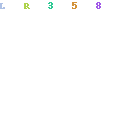
Rabu, 02 Desember 2009
10 tool buat test PC mu!

Apakah komputer anda benar-benar sehat? Jangan terlalu yakin dulu..jangan-jangan tanpa anda sadari hardware komputer anda sudah mengeluarkan bunyi-bunyian yang tidak wajar, walaupun hanya terdengar lirih. Atau kah tanpa anda sadari kemampuan koneksi internet komputer anda sudah menurun dibanding saat pertama kali anda memakainya. Jangan anggap enteng, bisa-bisa lama kelamaan performa komputer anda semakin drop.
Jalan terbaik untuk mencari tau apa yang terjadi pada kondisi komputer anda adalah terus proaktif untuk memantaunya secara berkala, salah satunya adalah dengan aplikasi-aplikasi yang dapat mendiagnosa kerusakan pada sistem. Dapat menjadi keuntungan tersendiri karena sebagian dari aplikasi dibawah ini dapat kita pakai dengan gratis, komputer kita juga bisa terhindar dari kerusakan di kemudian hari.
Hard Drive Health
Hard drive ibarat suatu kota yang sangat luas dimana anda harus tinggal didalamnya, mau tidak mau anda harus mengenal setiap bagian dari sudut kota agar apa yang anda perlukan di kota tersebut dapat terpenuhi. Oleh karena itu sangat disarankan anda mengetahui seluk beluk tentang hard drive anda.
Hard Drive Inspector
Aplikasi ini akan membantu anda untuk memantau aktifitas hard drive secara terperinci sehingga anda dapat me-monitor keadaan hard drive untuk memastikan bahwa hard drive anda baik-baik saja. Aplikasi ini akan berfungsi untuk mendeteksi spin rate, seek time, dan sekitar 20 potential problem spots lainnya. Dan memberikan technical data seperti drive model, firmware version, dan serial number dari hard drive.
Hard Drive Inspector akan menampilkan temperatur hard drive pada sistem tray, apabila hard drive sudah melebihi suhu normal maka akan diberi sebuah peringatan, dan akan otomatis melakukan standby sistem apabila sudah terlalu panas dan dirasa akan berbahaya bagi hard drive.
Aplikasi ini juga menyediakan summary health report yang sudah cukup memberikan data tentang kondisi hard drive secara umum, dan ada juga S.M.A.R.T report yang akan menyajikan detailnya. Aplikasi yang cukup membantu, walaupun ada sejumlah biaya yang harus dikeluarkan untuk aplikasi ini, namun bila anda penasaran dan ingin mencobanya terlebih dahulu, anda bisa mendownload 15-day trial versionnya di trial version of Hard Drive Inspector
DataCent Hard Drive Sounds
Anda tidak merasa nyaman dengan suara yang ditimbulkan oleh hard drive anda? Seperti bayi yang belum bisa berbicara, yang akan selalu menangis untuk menyampaikan sesuatu namun jika anda sadari tangisan bayi selalu berbeda tiap kali ingin menyampaikan atau menginginkan sesuatu. Begitu juga yang terjadi pada hard drive, hard drive akan mengeluarkan suara yang berbeda-beda tergantung pada masalah dan kondisi pada hard drive itu sendiri.
Sebuah perusahaan recovery-data DataCent sadar akan hal itu, dan mereka memberikan fasilitas yang akan memperdengarkan suara-suara hard drive yang tidak normal dan memberikan diagnosa tentang apa yang sedang terjadi pada hard drive tersebut. Sehingga kita dapat mengetahui dengan persis kondisi hard drive kita dengan mencocokkan suaranya dengan koleksi suara hard drive di website DataCent actual sounds of bad or unstable drive heads
Perusahaan tersebut juga menyediakan tool yang yang akan membantu memberikan informasi gangguan typical hard drive berdasar manufaktur pengembangnya.
Broadband Speed Test
Apakah koneksi internet anda sedikit bermasalah? Anda bisa melakukan test apakah koneksi internet komputer anda benar-benar lambat atau ada masalah sehingga menjadi lambat, untuk yang satu ini anda pasti berharap koneksi anda memang bermasalah, agar setelah masalah koneksi teratasi, kecepatan internet anda bisa bertambah.
Tool dibawah ini akan membantu anda menyajikan interface visual yang akan menampilkan kapasitas dan performa koneksi internet anda dengan grafis yang menarik. Namun apabila di komputer alat ini tidak bisa tampil, bisa jadi ini adalah salah satu tanda komputer anda sudah mengalami kerusakan yang sangat parah…ups, jangan terlalu dipikirkan, saya hanya bercanda. Segeralah menginstall Flash Player terbaru agar komputer anda bisa menampilkan interface tool ini.
DSLReports
Perangkat gaek online testing DSLReports akan membantu anda memberikan setumpuk test yang bisa digunakan. Salah satunya Speed Test Speed Test yang mempunyai interface keren seperti dashboard yang dapat memantau kecepatan aktifitas upload dan download. Anda dapat melakukan test dengan beberapa server yang berbeda, cara paling mudah adalah dengan mengetest dengan server yang paling dekat dengan kota anda, dan server yang jauh dengan kota/negara anda. Untuk mendapatkan hasil perbandingan terbaik tentunya.
Apabila anda merasa ada yang tidak beres dengan performa koneksi online gaming anda, segeralah cek dengan Line Quality Line Quality test untuk memastikan seberapa banyak packet loss dan excessive latency jaringan koneksi komputer anda. Ada baiknya anda mendaftar dan melakukan test melalui proses login, sehingga anda bisa melihat perbandingan hasil test dari bulan ke bulan.
Tidak jauh berbeda dengan DSLReport, hanya saja Speedtest.net dapat menampilkan hasil dengan lebih cepat. Dan tentunya dengan interface yang jauh lebih bagus. Lumayan bisa anda pamerkan ke rekan sebangku anda.
Internet Connection Quality
Selain melakukan sejumlah test di atas, masih ada beberapa cara dan tool yang bisa dipakai.
Jika anda sering menggunakan telepon via internet, pastikan koneksi memiliki bandwidth yang cukup untuk menjaga kualitas layanannya. Untuk mendapatkan suara VoIP yang lebih jernih, anda bisa gunakan VoIP Speed Test. Bandwidth analisisnya akan memberitahukan anda berapa persen kualitas VoIP yang dapat diberikan oleh koneksi internet anda.
Down for Everyone or Just Me
Jika suatu ketika anda sedang membuka suatu halaman web dan anda menemukan pertanda error. Pasti akan terlintas pertanyaan, website ini yang down, atau kah jaringan saya yang bermasalah…
Untuk meluruskannya, segeralah kunjungi Down for Everyone or Just Me? dan anda akan menemukan kesimpulannya. Cukup mudah dan aplikatif saya rasa.
Fixes for Wi-Fi woes
Apabila anda menggunakan Wi-Fi, mengaktifkan router’s Quality of Service (QoS) dapat sangat membantu untuk sejumlah aplikasi, untuk informasi yang sangat membantu lainnya dapat anda lihat di Optimize Wi-Fi for VoIP, Video, and Gaming . yang dapat membantu anda meningkatkan performa kecepatan transmisi data pada wireless network.
More Internet Advice
Untuk meningkatkan performa koneksi internet agar lebih maksimal cek "Internet Boosters." , dan siapkan kemungkinan terburuk bahwa koneksi internet anda juga rentan terhadap sejumlah gangguan, untuk itu anda bisa membaca "Five Quick Fixes for Internet Connection Hang-Ups” agar anda siap untuk segala kemungkinan hambatan yang bisa saja terjadi sewaktu-waktu.
Inside Your PC
Banyak sekali kemungkinan yang bisa terjadi dengan segala sesuatu yang ada dalam komputer anda, baik itu hardware maupun software. Jangan biarkan ada sedikit pun masalah yang menghinggapi komputer anda. Karena bisa jadi lama kelamaan komputer anda bisa jadi sarang penyakit.
PC Pitstop
Apabila anda tidak mau repot-repot dengan mencoba seluruh website yang menyediakan layanan test, maka saya rekomendasikan untuk melakukan full test di PC Pitstop. Website ini tidak hanya menyediakan beragam perangkat hardware testing namun juga dapat memberikan peringatan terhadap sejumlah potential problem yang dapat mempengaruhi performance bagi komputer di kemudian hari.
Setelah test yang saya lakukan, PC Pitstop merekomendasikan 11 fixes, dan memberikan 35 list dari spec sistem, juga mendeteksi hardware-hardware pada komputer saya yang membutuhkan upgrade driver. Dan yang tak kalah seru, PC Pitstop akan memasukkan para tester ke sebuah rank yang membandingkan seluruh komputer yang pernah mereka test.
Untuk lebih mendalami komputer anda, ada baiknya gunakan Belarc Advisor. Dengan aplikasi ini anda akan mendapat informasi yang cukup lengkap tentang hardware dan software sistem anda.
Aplikasi ini juga dapat menyediakan report Microsoft security hotfixes yang akan mengoptimasi sistem windows komputer anda.
SIW–System Information for Windows
Satu lagi, yaitu SIW tool yang dapat menjawab hampir semua pertanyaan anda tentang sistem di komputer anda. Sangat membantu sekali, karena tool ini akan mengecek sampai ke detail-detail sistem sekali pun. Bahkan yang tidak kalah hebat, tool ini stand alone, sehingga anda bisa memasukkannya ke flash drive dan di jalankan melalui flash drive tersebut.
Tips Aman Surfing Di Hotspot
Banyak pengguna jasa internet yang memiliki mobilitas tinggi menyarankan anda untuk menggunakan Wi-Fi, daripada anda harus susah-susah ke warnet atau repot berlangganan internet pribadi. Banyak tempat-tempat umum yang sudah terjamah Wi-Fi, seperti bandara, mall, kafe, bahkan areal kampus. Sehingga dimanapun anda dan aktifitas anda, laptop yang anda miliki menjadi sangat berguna untuk memaksimalkan akses anda ke internet.


Banyak kasus terjadi karena pengunjung web kurang teliti saat mengetikkan nama halaman domain seperti alamat citibank dengan citybank, dan biasanya keduanya memiliki antar muka yang sama persis sehingga pengunjung web tersebut tidak sadar jika sedang ditipu. Dan pada akhirnya account kartu kredit kita bisa menjadi taruhan hanya karena keteledoran kita sendiri.
Apabila anda memang dalam keadaan mau tidak mau harus menggunakan public hotspot untuk melakukan transaksi, ada baiknya anda berlangganan Anonymizer Nyms yang berfungsi untuk melindungi dan menyembunyikan data-data pribadi anda saat melakukan transaksi online. Walaupun tidak gratis untuk berlangganannya, namun keamanan aktifitas transaksi anda menjadi lebih terjamin.

RoboForm basic dapat di download gratis, software ini akan mengenali dan menyimpan data pribadi anda termasuk password dan username, dan mengorganisirnya dengan sangat baik. Keamanan data anda pun dapat terjamin, dari keylogger maupun dari enkripsi yang tidak sempurna.
Kamis, 22 Oktober 2009
Membersihkan Virus 'Sandra Dewi Bugil'

Hapus file virus melalui fitur search (vaksin)
Berikut langkah pembersihannya:
- Sebaiknya putuskan hubungan komputer yang akan dibersihkan dari jaringan.
- Matikan 'System Restore' selama proses pembersihan virus (untuk Windows XP/Vista)
- Matikan proses virus yang aktif di memori. Gunakan tools pengganti task manager, seperti Process Explorer (dapat anda download pada alamat berikut) http://www.sysinternals.com/utils/index.html
- Lakukan kill process, pada beberapa file virus yang aktif yaitu :
o C:\WINDOWS\ Sandra Dewi Bugil.exe (lihat gambar 10)
- Hapus string registry yang telah dibuat oleh virus. Untuk mempermudah dapat menggunakan script registry dibawah ini.
[Version]
Signature="$Chicago$"
Provider=Vaksincom Oyee
[DefaultInstall]
AddReg=UnhookRegKey
DelReg=del
[UnhookRegKey]
HKCR, batfile\shell\open\command,,,"""%1"" %*"
HKCR, comfile\shell\open\command,,,"""%1"" %*"
HKCR, exefile\shell\open\command,,,"""%1"" %*"
HKCR, piffile\shell\open\command,,,"""%1"" %*"
HKCR, lnkfile\shell\open\command,,,"""%1"" %*"
HKCR, scrfile\shell\open\command,,,"""%1"" %*"
HKLM, SOFTWARE\Microsoft\Windows NT\CurrentVersion, RegisteredOrganization,0, "Organization"
HKLM, SOFTWARE\Microsoft\Windows NT\CurrentVersion, RegisteredOwner,0, "Owner"
HKLM,SOFTWARE\Microsoft\Windows\CurrentVersion\Explorer\Advanced\Folder\Hidden\SHOWALL,
HKLM,SOFTWARE\Microsoft\Windows\CurrentVersion\Explorer\Advanced\Folder\Hidden\SHOWALL,
[del]
HKCU, Software\Microsoft\Windows\CurrentVersion\Policies\System, DisableRegistryTools
HKCU, Software\Microsoft\Windows\CurrentVersion\Policies\System, DisableMsConfig
HKCU, Software\Microsoft\Windows\CurrentVersion\Policies\System, DisableTaskMgr
HKCU, Software\Policies\Microsoft\Windows\system, DisableCMD
HKCU, Software\Microsoft\Internet Explorer\Main, Window Title
HKCU, Software\Microsoft\Windows\CurrentVersion\Policies\Explorer, NoFolderOptions
HKCU, Software\Microsoft\Windows\CurrentVersion\Policies\Explorer, NoFind
HKCU, Software\Microsoft\Windows\CurrentVersion\Policies\Explorer, NoClose
HKCU, Software\Microsoft\Windows\CurrentVersion\Policies\Explorer, NoControlPanel
HKCU, Software\Microsoft\Windows\CurrentVersion\Policies\Explorer, NoRun
HKCU, Software\Microsoft\Windows\CurrentVersion\Policies\Explorer, NoStartMenuMorePrograms
HKCU, Software\Microsoft\Windows\CurrentVersion\Policies\Explorer, NoViewContextMenu
HKCU, Software\Microsoft\Windows\CurrentVersion\Policies\Explorer, NoViewOnDrive
HKCU, Software\Microsoft\Windows\CurrentVersion\Policies\Explorer, StartMenuLogoff
- Hapus file virus yang mempunyai ciri-ciri sebagai berikut:
+ Extension exe
+ Ukuran 132 kb
Catatan:
- Sebaiknya tampilkan file yang tersembunyi agar mempermudah dalam proses pencarian file virus.
- Untuk mempermudah proses pencarian sebaiknya gunakan "Search Windows" dengan filter file *.exe yang mempunyai ukuran 133 KB.
- Hapus file virus yang biasanya mempunyai date modified yang sama. (lihat gambar 11)
- Untuk pembersihan yang optimal dan mencegah infeksi ulang, sebaiknya menggunakan antivirus yang ter-update dan mengenali virus ini dengan baik. Anda dapat pula menggunakan tools Norman Malware Cleaner yang dapat anda download di Norman_Malware_Cleaner [klik aja ya]
7 Langkah Mengusir Virus 'Mbah Surip'
Bagaimana cara untuk mengusir virus yang populer dengan lagu 'Tak Gendong' itu?
1. Matikan proses virus yang sedang aktif di memori. Untuk mematikan proses virus ini silahkan gunakan tools pengganti task manager seperti Currproses, kemudian matikan proses yang mempunyai product name 'Microsoft (r) Windows Script Hosta' dengan cara:
- Pilih [blok] proses yang mempunyai product name 'Microsoft (r) Windows Script Hosta'
- Klik kanan pada proses yang sudah di blok
- Pilih [Kill Selected Processes]
- Klik menu [Start]
- Klik [Run]
- Pada dialog box [Run], ketik SECPOL.MSC kemudian klik tombol [OK]
- Pada layar [Local Security Policy], klik [Software restriction policies]
- Klik kanan pada [software restriction policies] dan pilih [Create new policies]
- Kemudian klik kanan di [Additional Rule], dan pilih [New Hash Rule].
- Di Kolom [File Hash], klik tombol [Browse] dan pilih file yang akan diblok. Pada kolom [File information] akan terisi informasi dari file tersebut secara otomatis.
- Pada Security Level pilih [Disallowed]
- Pada kolom 'descriptiona' isi deskripsi dari nama file tersebut (bebas),
4. Hapus file induk virus yang telah dibuat. File induk virus ini akan disembunyikan. Jika file induk tersebut tidak dapat ditampilkan silahkan gunakan tools penggganti Windows Explorer seperti 'Explorer XP'. Silahkan download di alamat berikut: http://www.explorerxp.com/explorerxpsetup.exe
Setelah software tersebut di install, cari dan hapus file berikut: svchost.vbs, desktop.ini, drvconfg.drv. SHELL32.dll, %Drive%:\Album BOKEP\Naughty America dan C:\windows.
5. Tampilkan file [TaskMgr.exe/Regedt32.exe/Regedit.exe/CMD.exe/Logoff.exe] yang disembunyikan oleh virus, caranya:
- Start]
- Klik [Run]
- Ketik CMD kemudian klik tombol [OK]
- Pada layar 'Dos Prompt' pindahkan posisi kursor ke drive yang akan di periksa
- Ketik perintah ATTRIB regedit.exe kemudian klik tombol
- Kemudian ketik perintah saya yang membedakan hanya nama file yang akan ditampilkan yakni Taskmgr.exe, cmd.exe dan Logoff.exe
6. Untuk pembersihan optimal dan mencegah infeksi ulang silahkan install dan scan dengan antivirus yang up-to-date.
7. Jika komputer sudah benar-benar bersih dari virus, hapus rule blok file [WSCript.exe] yang telah dibuat pada langkah nomor 2, caranya:
- Klik menu [Start]
- Klik [Run]
- Pada dialog box [Run], ketik SECPOL.MSC kemudian klik tombol [OK]
- Pada layar [Local Security Policy], klik 2x [Software restriction policies]
- Klik [Additional Rule]
- Hapus Rule yang pernah Anda buat sebelumnya
Rabu, 21 Oktober 2009
12 Praktek Keamanan Terbaik Bagi Pengguna PC

ilustrasi (symantec)
- Lakukan investasi dengan membeli solusi keamanan internet yang menggabungkan antivirus, firewall, deteksi penyusupan dan manajemen kelemahan untuk mendapatkan perlindungan maksimum dari malware dan ancaman lainnya.
- Pastikan bahwa patch keamanan yang paling baru telah terpasang dan diterapkan segera untuk semua aplikasi yang memiliki kelemahan.
- Pastikan bahwa password yang digunakan adalah campuran huruf dan angka, dan sering-seringlah mengubahnya. Password tak seharusnya mengandung kata-kata dari kamus.
- Jangan pernah membuka, melihat atau menjalankan attachment email kecuali memang attachment itu sudah diketahui tujuannya dan dikirimkan sepengetahuan penerima.
- Update definisi virus secara rutin. Dengan memiliki definisi virus yang terbaru, Anda bisa melindungi komputer dari virus terbaru yang sedang menyebar.
- Cek secara rutin apakah sistem operasi yang digunakan memiliki kelemahan. Ini bisa dilakukan dengan memanfaatkan Symantec Security Check yang bisa diakses lewat http://www.symantec.com/securitycheck.
- Gunakan solusi anti phishing. Dan, jangan pernah memberitahukan informasi rahasia, pribadi atau finansial, kecuali jika bisa dipastikan bahwa permintaan informasi itu benar-benar resmi.
- Terlibatlah dengan melacak dan melaporkan upaya serangan. Dengan layanan tracking dari Symantec Security Check, pengguna bisa segera mengidentifikasi lokasi serangan potensial dan meneruskan informasi itu ke ISP penyerang atau pihak berwajib.
- Waspadalah karena ancaman keamanan bisa secara otomatis terpasang pada komputer yang menggunakan program berbagi file, download gratisan dan software versi freeware atau shareware tertentu.
- Hindarilah mengklik tautan atau attachment pada email atau pesan instan, hal-hal ini mungkin membuka komputer pada risiko yang tidak perlu.
- Baca end-user license agreements (EULA) secara hati-hati dan pastikan semua persyaratannya dipahami sebelum menyetujuinya. Beberapa risiko keamanan tertentu bisa dipasang saat pengguna menyetujui EULA atau akibat pengguna menyetujuinya.
- Waspadai piranti lunak yang menampilkan iklan pada tampilannya. Banyak program spyware yang melacak bagaimana pengguna merespons iklan semacam ini, kehadiran program semacam ini adalah tanda bahaya. Iklan yang muncul bisa jadi adalah spyware.
Tips Hindari Mata Lelah di Depan Monitor
Walau banyak yang menganggap fakta ini tidak sepenuhnya benar, namun kenyataannya hal ini tetap mempengaruhi kesehatan mata kita. Efeknya terkadang kita sedikit kesulitan untuk memfokuskan objek pandang, dan sebagainya. Hal ini tentunya diakibatkan pancaran radiasi monitor yang terlalu lama saat kita bekerja.
Berikut ini adalah beberapa tips menghindari mata lelah saat berada di depan monitor:
1. Jaga jarak pandang dari monitor.
Berada terlalu dekat dengan monitor memang sedikit membahayakan bagi mata kita. Seharusnya kita menjaga jarak pandang ke monitor kita dengan baik. Jarak yang disarankan adalah sekitar 20-40 inchi (50-100cm) dari mata.
Jika kita masih kesulitan membaca padahal monitor sudah berada pada jarak 20 inchi, cobalah untuk memperbesar font kita hingga kita merasa nyaman.
2. Singkirkan CRT, Beralih ke LCD
Monitor tabung (CRT) memang memberi efek yang lebih buruk dibanding LCD, selain energi yang dibutuhkan juga lebih besar. Cobalah mengganti monitor CRT kita dengan LCD.
Namun harga monitor LCD memang lebih mahal dibanding CRT. Bagi kita yang masih menyeyangi monitor CRT, ada baiknya kita membeli filter anti-radiasi. ini adalah solusi untuk mengurangi rasa nyeri mata akibat duduk berlama-lama di depan monitor, namun dengan harga yang murah.
3. Atur monitor setting
Beberapa monitor yang ada sekarang banyak menyediakan pre-set display mode, untuk memudahkan pengguna mengganti setting layar mereka. Pre-set setting tersebut memberi level brightnes yang berbeda, untuk menyesuaikan kondisi penggunaan monitor. Adakalanya manfaatkan hal tersebut.
Misal settingan seperti, 'text' atau 'internet' akan terasa lebih sejuk di mata, saat kita gunakan untuk mengetik ataupun browsing. Setingan 'game' atau 'movie' akan terlihat lebih terang saat digunakan.
4. Gunakan kacamata anti radiasi
Walau hal ini membutuhkan biaya yang relatif lebih mahal, namun ada baiknya saat memiliki cukup uang kita membeli kacamata anti-radiasi. Selain bisa dibawa kemanapun kita bekerja, kacamata ini tak hanya berguna saat kita bekerja di depan monitor, namuna juga melindungi mata dari cahaya lampu mobil, radiasi TV, dan sebagainya.
Faktanya lapisan anti-radiasi pada kacamata tersebut, sangat berguna bagi mata kita. Karena lapisan tersebut secara otomatis mengurangi efek nyeri di mata akibat radiasi cahaya berlebih.
5. Mengistirahatkan mata sejenak, secara berkala
Cara termudah menghindari mata lelah akibat radiasi monitor adalah mengistirahatkannya secara berkala. Cobalah untuk mengistirahatkan mata sekitar 5 menit tiap jamnya. Kita dapat menggunakan waktu 5 menit tersebut untuk berjalan-jalan, melihat pemandangan, mencuci muka dan sebagainya. Yang penting menjauh dari monitor.
Kiat Membersihkan Virus OnlineGames

Kill Process virus (vaksin)
Selain itu yang harus diingat, berhati-hatilah pada forum online di internet yang menyediakan link-link yang mencurigakan atau tidak kamu yakini keabsahannya.
Khusus untuk perusahaan dengan komputer dalam jaringan yang banyak, Vaksincom menyarankan kamu melakukan filter IP-IP yang mencurigakan. Hasil filtering menggunakan NNP yang dilakukan Vaksincom pada traffic ISP di Indonesia mengkonfirmasikan bahwa W32/OnlineGames merupakan ancaman yang nyata yang harus diwaspadai saat ini.
Namun, jika sudah terlanjur terinfeksi trojan ini, ya..mau tak mau kamu harus sedikit berjuang untuk membersihkan virus OnlineGames ini sebelum data-data penting tercuri oleh trojan ini.
- Matikan System Restore (XP/ME) (pada saat digunakan)
- Matikan proses virus. Gunakan Windows Task Manager untuk mematikan proses virus.
- Lakukan End Process pada file virus yang aktif (liser.exe)
- Hapus string registry yang telah dibuat oleh virus. Untuk mempermudah dapat menggunakan script registry di bawah ini.
- Hapus file virus (liser.exe & liser.dll) secara manual, yaitu pada folder "C:\Program Files\Manson" atau dapat menggunakan tools Norman Malware Cleaner. Anda dapat mendownload pada link berikut http://normanasa.vo.llnwd.net/o29/public/Norman_Malware_Cleaner.exe
Rabu, 14 Oktober 2009
Unlock & Menghapus IT Policy di BlackBerry
Ada beberapa kasus di Blackberry kalo kamu beli baru / second …
1. BlackBerry Locked
artinya Blackberry masih dikunci oleh Operator, cuman bisa dipasangin SIM Card dari operator tersebut … supaya bisa dipake SIM card operator lain, maka BlackBerry harus di-unlock dulu …
caranya gimana? Kita bisa beli kode unlock BlackBerry tersebut secara online dan setau saya cuman ini caranya utk unlock …
Cara cek Blackberry itu masih Locked ato gak ?
- Options – Advanced Options – Sim Card – ketik MEPD
- Perhatikan semua status harusnya “Disabled” … itu artinya Unlocked …
Contoh websitenya:
Luar … http://www.unlockanyblackberry.com/price-list/
Lokal … http://www.jasaunlock.com
Nanti setelah dapet kode nya … cara masukinnya ?
Blackberry 8800 / 8300
- Options – Advanced options – Sim card – ketik “MEPD”
- Lalu ketik “MEP” dan tekan tombol ‘Alt’ lalu tekan ‘2′
- Nanti akan muncul prompt “Enter Network MEP Code” … lalu masukkan kode unlocknya.
Blackberry 8100
- Masukkan SIM Card
- Nyalakan henpon tapi matikan fungsi radionya / henponnya … “Wireless Off”
- Pilih Options – Advanced options – Sim card – ketik “MEPPD”
- Lalu ketik “MEPP” dan tekan tombol ‘Alt’ lalu tekan ‘2′
- Nanti akan muncul prompt “Enter Network MEP Code” … lalu masukkan kode unlocknya.
- Reboot henpon (Alt – Cap – Del)
Blackberry 8700
- Options – Advanced options – Sim card – ketik “MEPD”
- Tekan dan tahan tombol ‘Alt’ dan ketik “MEPE”
- Nanti akan muncul prompt “Enter Network MEP Code” … lalu masukkan kode unlocknya.
2. IT Policy
IT Policy artinya adalah restriksi atau adanya batasan dalam pemakaian BlackBerry.
Contoh restriksinya, misal tidak boleh mendownload attachment, gak boleh konek blutut, gak boleh install aplikasi tambahan.
Terkadang IT Policy cuman sekedar muncul default, tapi secara operasional tidak membatasi sama sekali.
Untuk mengecek apakah IT Policy aktif atau tidak:
Options – Status – ketik “BUYR” … nanti akan muncul Data Usage en Voice Usage
Kl muncul … IT Policy Enabled … ini baru artinya IT Policy Aktif … Sekalian bisa mencek BB-nya baru/bekas. Kalau baru banget, angkanya musti NOL/zero semua.
Cara ngilanginnya ? Syaratnya harus OS nya versi 4.3 ke atas ya …
- Download JL Commander jl_cmder-v190
- Instal aplikasi ini di Windows XP
- Colok BlackBerry ke PC, lalu pastikan PIN terdetect di Desktop Manager
- Matikan Desktop Manager, dan jalankan JL Command dari shortcut di Desktop
- Pilih Reset to Factory Default, lalu saat layar aplikasi merah … jgn lupa tekan “Y” untuk konfirmasi
- Blackberry akan restart … dan seharusnya udah gak ada IT Policy lagi … coba cek lagi aja

Membuat SMS dan email dalam folder terpisah.
- Klik ‘Messages’.
- BBMenu – Options – General Options
- Cari ‘SMS and Email Inboxes’ : –> Separate.
Membuat Inbox rapih dan enak dilihat.
- Klik ‘Messages’
- BBMenu – Options – General Options
- Dibaris 3, ‘Display Order’ klik dan pilih ‘Name, Subject’
- Dibaris 4, ‘Display Message Header On’ klik dan pilih ‘2 lines’
- Dibaris 10, ‘Separators’ klik dan pilih ‘Stripes’
Kamis, 08 Oktober 2009
Cara Mendapatkan Uang dengan Twitter
Dengan Twitter Anda bisa mengetahui apa yang sedang dilakukan, dipikirkan, atau kabar dari teman Anda. Mirip dengan Facebook atau social network lainnya, hanya saja dengan fitur yang sangat sederhana. Hanya kabar saja atau “status” jika menggunakan istilah facebook.
Twitter is a free social messaging utility for staying connected in real-time.
Untuk saling mengetahui maka harus saling mengikuti. Jika Anda ingin mengetahui kabar saya, Anda harus mengikuti saya. Begitu juga jika saya ingin mengetahui kabar Anda, maka saya harus mengikuti Anda. Bedanya dengan Facebook, hal ini tidak terjadi secara otomatis. Anda bisa saja menjadi follower saya tetapi saya tidak harus menjadi follower Anda.
Memang ada software atau jasa yang bisa digunakan untuk mengotomatisasi beberapa pekerjaan Twitter. Misalnya saat Anda mengikuti saya, saya akan otomatis mengikuti Anda. Nanti kita akan bahas tentang program ini. Tapi program ini bukan milik twitter, ini adalah milik pihak ketiga.
Cara daftar twitter adalah sangat mudah. Mirip dengan daftar social network lainnya. Yang diperlukan tinggal mengisi data, alamat email, dan username. Tentu saja ada proses konfirmasi untuk memastikan itu email Anda dan mengrangi komplain SPAM.
Saya harap Anda sudah tahu dan sudah memiliki account Twitter seperti dijelaskan diatas. Pada bagian ini saya akan menjelaskan 4 kekuatan yang bisa kita ambil dari twitter. Pengetahuan ini diperlukan agar kita bisa merancang pemasaran dengan twitter dengan baik dan tepat. Banyak orang yang menyangka bahwa Twitter hanya untuk promosi saja, padahal promosi hanya salah satu dari 4 kekuatan Twitter.
Yang pertama adalah kekuatan branding (branding power). Anda bisa menjadikan Twitter sebagai alat membangun merk atau brand yang Anda miliki. Jika belum punya brand tertentu, Anda bisa mengangkat nama Anda menjadi sebuah brand yang menjual. Bagaimana caranya? Sederhana, melalui Twitter, Anda bisa menunjukan “siapa” Anda. Sejauh mana, keprofesionalan Anda, kepedulian Anda, kebaikan Anda, dan ketermanfaatan Anda.
Yang kedua adalah kekuatan “mendengarkan” (listening power). Tentu saja yang dimaksud dengan “mendengarkan” disini ialah dalam artian mengetahui apa yang ada di pikiran orang lain dan apa yang mereka lakukan. Akan banyak ide, hikmah, gagasan, atau pemahaman dari mendengarkan orang lain. Salah satu kemampuan yang dimiliki oleh para penjual top adalah “mendengarkan”. Sekarang Anda bisa menggunakan Twitter untuk mendengarkan orang lain.
Yang ketiga adalah kekuatan jaringan (network power). Semua ahli bisnis, penjualan, dan pengembangan diri selalu menyarankan untuk membangun jaringan. Jaringan sangat penting dalam bisnis. Anda bisa mendapatkan mitra kerja sama, pemasok, dan pasar melalui jaringan.
Yang keempat adalah kekuatan promosi (promotion power). Setelah Anda memiliki banyak pengikut, maka Twitter Anda bisa menjadi alat promosi. Namun jangan melakukannya seperti pebisnis amatiran yang terus melakukan SPAM dengan memposting link ke website produk atau afiliasi. Anda harus tetap memerhatikan ketiga kekuatan diatas, jangan sampai karena gencar promosi, Anda malah merusak ketiga kekuatan di atas.
Anda bisa mendapatkan keempat kekuatan Twitter diatas dengan cara:
- Memperbanyak pengikut, salah satunya dengan banyak mengikuti orang lain. Ada berbagai taktik agar banyak pengikut dan akan dibahas pada artikel selanjutnya.
- Fokus memberi manfaat kepada pengikut Anda, bukan hanya untuk mengambil manfaat. Bagaimana caranya? Silahkan tunggu artikel selanjutnya.
Tunggu apa lagi? Miliki account Twitter sekarang juga. Daftar disini
saduran: http://www.rahmatst.info/cara-mendapatkan-uang-dengan-twitter-bag-2/










